記得上次在別的網站發Tower 200 機殼的文章時,有人問我
那個小螢幕是不是跟TT自家的記憶體螢幕套件是同一個螢幕?
我只能說...早問,你為什麼不早問?
個人其實以前滿哈TT的Pacific R2 Ultra 記憶體螢幕套件,但那價格實在是高不可攀啊(現在有比較降價了,微幅。)
既然這次入手了Tower 200的機殼小螢幕模組,那就拿來改裝吧,畢竟快看膩了RGB記憶體,而且這年頭誰還沒有小螢幕?
借用上次開箱的Tower 200 LCD模組照片,讓我意外的是同個LCD螢幕,但是機殼用的模組加上與機殼搭配的金屬板材,價格還比只有扣具的Pacific R2 Ultra 記憶體螢幕模組低!?TT的訂價策略真讓人難猜透啊...
Pacific R2 Ultra 記憶體螢幕模組,是使用夾式扣具安裝在記憶體頂端的迷你螢幕,使用3.9吋大小,解析度128*480的LCD螢幕,與機殼螢幕模組應該是同一個東西,除非我眼殘...
將此螢幕從機殼側板移植到記憶體上,因為沒有原廠夾式扣具,只能使用「第三方扣具」。所幸記憶體用的風扇散熱模組很好買到,就直接從淘寶買了一個。
不過這整個散熱器模組中,會用到的只有螺柱、螺絲跟風扇支架。如果覺得浪費的話可以考慮買更簡易的記憶體風扇支架,個人會買這款只是看上他支架面積比較大,可調整空間較充足。
接著就是拆下螢幕,取下支架,比較困難的地方只有在記憶體散熱器的網罩是用鐵網彎折固定,需要用一字起子或是刀片撬開,其餘只要使用一般十字螺絲起子即可。
接著先將支架鎖上主機板,另外要提的注意事項,是因為個人使用阿薩辛4這種風扇位於中間及後側的散熱器,如果使用一般會擋記憶體的雙塔散熱器,可能得換用更簡易的支架。
再來就簡單了,對好位置用耐熱雙面膠一貼就完事,相比原廠夾式扣具螢幕位置更彈性。
雖然風扇支架面積大於螢幕,外觀上可能稍微差一點,但在黑色機殼內,將深色的玻璃側板一蓋上,基本是只能看到螢幕的光亮,醜醜的支架完全看不到。
動圖效果參考:
此螢幕套件需要待配TT的RGB PLUS軟體,這軟體之前也簡單介紹過。這裡補充說明一下,螢幕可以顯示GIF動圖,可上傳自己喜歡的GIF檔,能顯示128*480的長型圖案,如果上傳較大尺寸或是方正的GIF圖,可以自行移動調整要顯示的位置。
不過經個人測試,GIF圖檔的撥放速度取決於原本的圖案速度,調整軟體內的速度只在預覽畫面會放慢速度,上傳到螢幕後還是原本的速度。
至於TT這塊3.9吋螢幕,個人是希望能再更新硬體規格啦,亮度足夠但可視角度悲劇,如果不是正面觀看色偏相當嚴重,尤其是彩色畫面。(有人看得出來下面是熊麻吉嗎?)
黑底的圖檔顯示效果就比較好一些。
蓋上玻璃側板,如果是黑色機殼/深色的玻璃側板基本是看不到支架,只會看到螢幕。
放遠的效果參考,放動圖療癒效果比較好,放CPU/GPU溫度則實用性較高。
雖然也能在放GIF動圖的同時顯示CPU/GPU溫度,但字體真的太小,建議TT日後也能改善。
以上簡單改裝偽.Pacific R2 Ultra 記憶體螢幕套件,如果你也是看膩記憶體RGB光的人,希望對你有幫助(?)











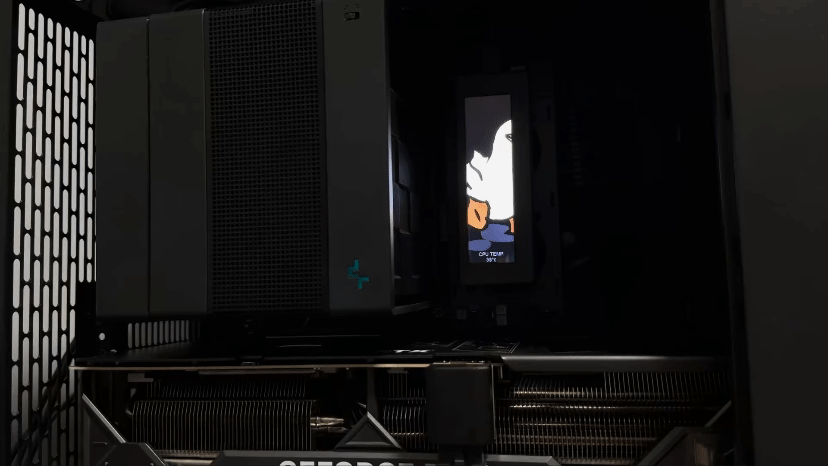





沒有留言:
張貼留言